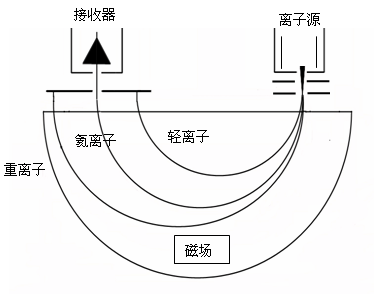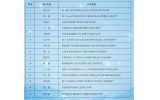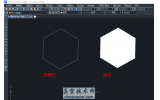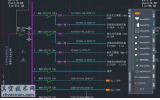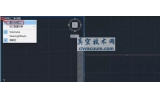如何解讀CAD命令行提示?
在學習和使用CAD時,注意并正確解讀CAD命令行的提示可以讓我們更快熟悉命令,還可以盡量使用最快捷的操作方式。
執行一個命令后,命令行會出現提示。有些提示很簡單,有些提示很復雜,其實基本格式是相同的,這里簡單給大家介紹一下。
有些提示沒有任何選項,例如:
指定起點:
選擇對象:
這種提示我們按照提示操作就好了,提示指定點的時候我們可以輸入坐標或在圖中用光標拾取點,提示選擇對象時我們可以點選、框選圖中的對象。
有些提示很復雜,有提示文字和大量選項,但基本內容無外乎三部分內容:文字提示+選項(可選)+默認選項(可選),樣例如下:
XXXXXXX或[XXX(X)/XXX(X)/XXX(X)/XXX(X)]:
或之前是當前正在執行的選項
[ ]方括號里面是可設置的選項,( )小括號里面是選項的關鍵字,輸入關鍵字回車就可以使用此選項

< >尖括號里是默認選項或參數值,直接回車就會執行此選項或采用此參數值。
例如我們執行一個復制COPY命令,根據提示在圖中選擇要復制的對象后回車會彈出如下圖所示的選項。
當前正在執行的選項是“指定基點”,我們就可以直接輸入坐標或在圖中用光標拾取一個點。在[ ]中有兩個選項:位移(D)和模式(O),我們可以輸入他們的關鍵字D或0來調用選項,但在<>里默認的選項是位移,也就是說,如果我們要用位移參數,不需要輸入D,直接回車就可以了。
很多人學習命令時都是直接按照CAD教程上寫的步驟來操作,卻不知道為什么這樣操作。例如通常教程中介紹修剪TR命令操作時會直接寫:
輸入TR,回車,回車,然后在圖中拾取要修剪的圖形。
有人問為什么要回車兩次?改成回車一次不就更簡單了嗎!
其實如果注意觀察命令行,就知道為什么要回車兩次了,修剪命令的命令行提示如下圖所示。

第一次回車是執行命令。命令執行后首先讓我們選擇作為修剪邊界的線,選擇邊界線有兩種方式,一種是直接選擇對象,一種是全部選擇(也就是用所有對象作為修剪對象)。選擇對象是CAD軟件設定的第一選擇,可以直接操作。全部選擇是第二選擇,作為默認選項,回車就可以執行。
選擇全部對象作為修剪邊界是會增加CAD軟件的計算量,早期CAD版本在復雜圖紙中直接用這種操作方式可能會長時間等待。之所以大家都這么用,只是懶得去圖中選擇圖形了。就算高版本CAD解決了性能問題,其實有些情況下直接選擇一到兩個邊界對象操作更快。
CAD修剪(Trim)和延伸(Extend)的使用技巧
初學者在操作的過程中注意看命令行提示,不僅可以了解教程中為什么要這么操作,而且還可以知道命令還有哪些參數和選項。建議多去嘗試命令的其他參數,了解命令可以帶來的變化,這樣在不同應用場景可以快速選用最佳的方式。